Strumento tag asset surface
Surface Asset Tag è un'utilità dell'interfaccia della riga di comando che consente di visualizzare, assegnare e modificare un valore di tag asset assegnato per i dispositivi Surface.
Requisiti di sistema
- Surface Pro 3 o versioni successive e tutti i dispositivi Surface più recenti
- Firmware UEFI (Extensible Firmware Interface) unificato versione 3.9.150.0 o successiva.
Uso del tag degli asset di Surface
Per eseguire surface asset tag:
Scaricare Surface IT Toolkit e installarlo nel PC usato per gestire i dispositivi nell'organizzazione.
Aprire Surface IT Toolkit. Selezionare Tool Library>Surface Asset Tag>Salva una copia e scegliere ARM64 o X64.
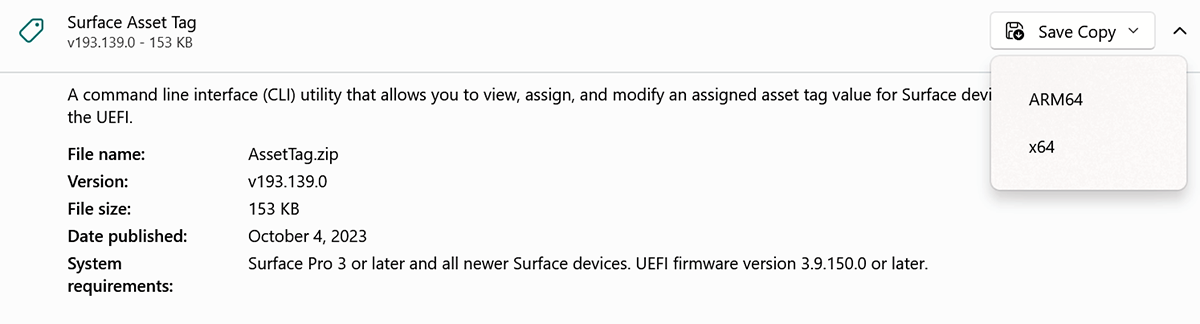
Aprire una console dei comandi come amministratore ed eseguire AssetTag.exe, immettendo il percorso completo dello strumento.
Riavviare Surface.
Nota
Dopo aver impostato il tag dell'asset, è necessario un secondo riavvio prima che venga visualizzato in WMI.
Comandi dello strumento Tag asset
Negli esempi seguenti AssetTag.exe viene salvato in una directory in un computer locale (C:\assets).
Per ottenere il tag di asset proposto, eseguire AssetTag -g:
C:\assets\AssetTag.exe -g
Per cancellare il tag di asset proposto, eseguire AssetTag -s:
C:\assets\AssetTag.exe -s
Per impostare il tag asset proposto, eseguire AssetTag -s testassettag12:
C:\assets\AssetTag.exe -s testassettag12
Suggerimento
Il valore del tag asset deve contenere da 1 a 36 caratteri. I caratteri validi includono A-Z, a-z, 0-9, punto (.) e trattino (-).
Gestione dei tag degli asset
È possibile visualizzare il tag asset esistente nelle impostazioni UEFI in Informazioni sul dispositivo (Pannello di controllo > Recovery > Advanced Startup > Restart now.
La figura seguente mostra i risultati dell'esecuzione dello strumento tag asset in Surface Go.
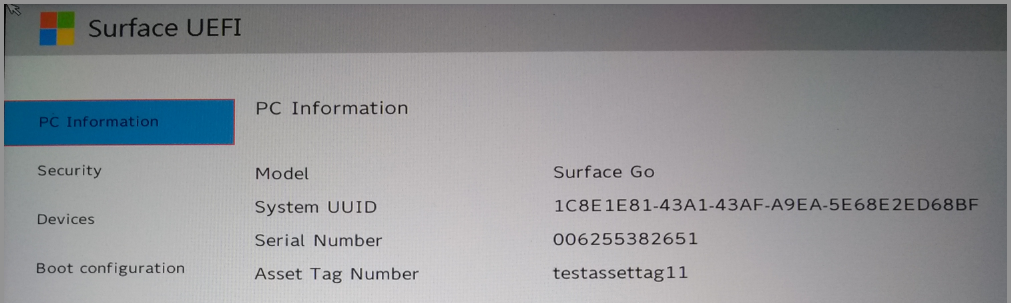
Figura 1. Risultati dell'esecuzione dello strumento Surface Asset Tag in Surface Go
In alternativa, è possibile usare WMI per eseguire query sul tag asset esistente in un dispositivo:
(Get-WmiObject -query "Select * from Win32_SystemEnclosure")
Esempio
C:\Windows\System32> (Get-WmiObject -query "Select * from Win32_SystemEnclosure")
Uso di PowerShell
È possibile usare lo script seguente per ottenere il valore proposto e interpretare eventuali errori.
AssetTag -g \> $asset\_tag 2\> $error\_message
$asset\_tag\_return\_code = $LASTEXITCODE
$asset\_tag = $asset\_tag.Trim("\`r\`n")
if ($asset\_tag\_return\_code -eq 0) {
Write-Output ("Good Tag = " + $asset\_tag)
} else {
Write-Output (
"Failure: Code = " + $asset\_tag\_return\_code +
"Tag = " + $asset\_tag +
"Message = " + $error\_message)
}
Cronologia delle versioni
- v193.139, data di rilascio: 4 ottobre 2023. Incluso in Surface IT Toolkit Library, 25 aprile 2024.